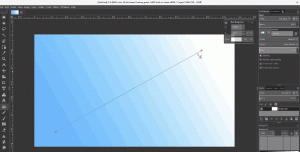Kako stisniti register v sistemu Windows 10
Po namestitvi in odstranitvi veliko aplikacij in posodobitev boste morda opazili, da je vaš register postal precej napihnjen. Vaše datoteke registra so morda postale precej velike. Velike datoteke registra lahko povzročijo upočasnitev in težave z zmogljivostjo v sistemu Windows 10. Tukaj je, kako jih lahko stisnete.
Oglas
Register je sestavljen iz več datotek, ki tvorijo registrsko bazo podatkov. Če odprete naslednji registrski ključ, lahko vidite, katere datoteke predstavljajo vašo zbirko podatkov registra:
HKEY_LOCAL_MACHINE\SYSTEM\CurrentControlSet\Control\hivelist
 Tukaj si lahko ogledate seznam datotek na vašem disku, kjer so shranjene datoteke registra. Podatki v njih imajo hierarhično strukturo. Urejevalnik registra ga prikaže kot drevesni pogled: obstajajo "korenski" (nadrejeni) ključi in več podključev (podrejeni predmeti). Korenski ključi, prikazani v Regeditu, večinoma predstavljajo določeno datoteko ali z drugimi besedami, registrske datoteke ustrezajo hierarhiji ključev. Vendar pa je v Regeditu prikazanih tudi nekaj virtualnih korenskih ključev, ki obstajajo za združljivost nazaj. Na primer, HKEY_CURRENT_CONFIG je navidezni pogled, HKEY_CLASSES_ROOT pa je tudi navidezni pogled trenutnega uporabniškega ključa + sistemskih ključev.
Tukaj si lahko ogledate seznam datotek na vašem disku, kjer so shranjene datoteke registra. Podatki v njih imajo hierarhično strukturo. Urejevalnik registra ga prikaže kot drevesni pogled: obstajajo "korenski" (nadrejeni) ključi in več podključev (podrejeni predmeti). Korenski ključi, prikazani v Regeditu, večinoma predstavljajo določeno datoteko ali z drugimi besedami, registrske datoteke ustrezajo hierarhiji ključev. Vendar pa je v Regeditu prikazanih tudi nekaj virtualnih korenskih ključev, ki obstajajo za združljivost nazaj. Na primer, HKEY_CURRENT_CONFIG je navidezni pogled, HKEY_CLASSES_ROOT pa je tudi navidezni pogled trenutnega uporabniškega ključa + sistemskih ključev.
Upoštevajte, da nekateri deli baze podatkov registra niso nikoli prikazani v urejevalniku registra. Na primer, v Regeditu ne boste nikoli videli SAM (Upravitelj varnostnih računov).
V sistemu Windows 10 lahko stisnete register brez uporabe programske opreme tretjih oseb. Vendar pa morate imeti zagonski medij z operacijskim sistemom Windows 10. Lahko je USB ključ ali zagonski bliskovni pogon UEFI.
- Vstavite zagonski medij in zaženite računalnik z USB-ja. (Morda boste morali pritisniti nekaj tipk ali spremeniti možnosti BIOS-a za zagon z USB-ja.)
- Ko se prikaže zaslon "Nastavitev sistema Windows", pritisnite Shift + F10 ključi skupaj.

To bo odprlo ukazni poziv.
- Vrsta regedit in pritisnite Enter. Ne zaprite okna ukaznega poziva.

- V Regeditu naložite veliko datoteko registra (panj) iz ciljnega datotečnega sistema (npr. vašega pogona C:, kjer je mapa Windows).
Na levi izberite HKEY_LOCAL_MACHINE in izberite Datoteka - Naloži panj... v meniju.

Ko vas pozovete za ime, uporabite katero koli ime, ki bo služilo kot točka priklopa pod vejo HKLM. npr. če vnesete Bloated, bo izbrana datoteka registra nameščena pod HKLM\Bloated.

Za več informacij o nalaganju panja si oglejte naslednji članek: Kako dostopati do registra drugega uporabnika ali drugega OS - Ko je ogromna datoteka naložena, jo izvozite kot datoteko »Registry Hive« z edinstvenim imenom, npr. C:\windows\system32\config\compressedhive, kjer je mapa C:\windows vaš imenik Windows na vašem trdi disk računalnika. Izberite naloženi panj na levi in izberite Datoteka - Izvozi kot.


- Nasvet: z ukazom dir v ukazni vrstici lahko preverite stare in nove velikosti registrskih datotek.

- Zdaj odložite datoteko iz Regedita, tako da izberete ključ »Bloated« in izberete Odstrani panj v meniju Datoteka urejevalnika registra. Če se tukaj prikaže napaka »Dostop zavrnjen«, zaprite urejevalnik registra. Nato znova odprite urejevalnik registra in poskusite znova.

- Preimenujte izvirno datoteko registra, na primer lahko uporabite naslednji ukaz:
ren d:\windows\system32\config\software software.my

- Postavite novo datoteko, ki ste jo izvozili, namesto stare.
ren d:\windows\system32\config\compressedhive software

- Zaprite ukazni poziv in namestitveni program. To bo znova zagnalo vaš računalnik.
To je to. Na ta način lahko stisnete vse datoteke registra. Ta trik bi moral delovati tudi v operacijskih sistemih Windows 8 in Windows 7.